05/12/2009 – Guida eMule Release: come condividere velocemente file rari
Condividi velocemente e trasforma eMule in un server
[ Si legge spesso nei commenti ai file che molti incitano a impostare la priorità release su dei file stramegacondivisi da migliaia di utenti per terminarli prima.
Niente di più sbagliato: impedirete a tutti gli altri di scaricare da voi i file rari per i quali siete indispensabili e per i quali invece la priorità Alta può essere utile (ma se lasciate in Auto non sbagliate mai). Per sapere se un file è raro basta andare su File Condivisi e scorrere verso destra fino ad incontrare la colonna Fonti Complete: un valore 1-5 indica un file raro (la stima di eMule è approssimata, se vedete scritto 1 allora quel file lo avete solo voi o quasi).] PRELEVATO DAL SITO UFFICIALE
Clicca Sopra Ogni Foto Per Vederla Meglio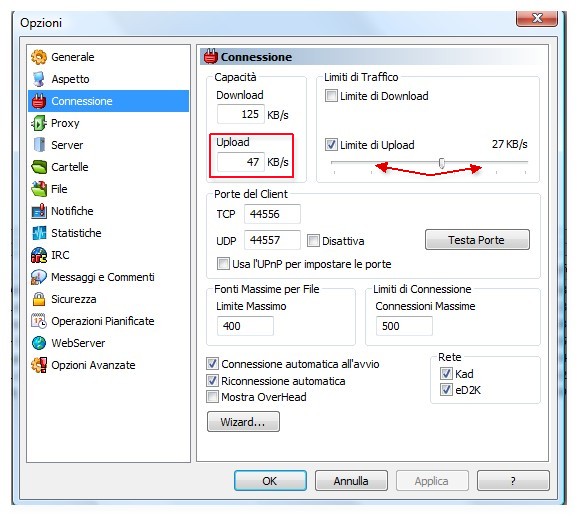
Accedi alle impostazioni di eMule cliccando su Opzioni in alto nel tab menu. Clicca su Connessione e metti tra i 45 o 50 il Limite di Upload e clicca Applica. Questa modalità non ti fa scaricare velocemente i file, al contrario, da la possibilità di scaricare velocemente i tuoi. Il tuo PC diventa una sorta di server. Se credi di condividere e nello stesso tempo scaricare file non ti resta che spostare la barra come da foto le due frecce e portare i valori tra 16 massimo 20 in Limite di Upload. Questo accorgimento lo potrai fare anche quando hai bisogno di navigare in rete con il tuo broswer, in quanto la banda in Upload è di max 50 se hai una ottima connessione internet. Senza questo accorgimento le aperture delle pagine web saranno lentissime e incasinate in alcune circostanze.
Sicurezza: metti la spunta su Mostra i miei file condivisi. Questa modalità non invade la tua privacy, al contrario, dai la possibilità a chi scarica i tuoi file di vedere quali file condividi e decidere quale scaricarsi. Per questo motivo ti ho detto di fare molta attenzione a cosa condividi, per non incappare in spiaceveli condivisioni di foto o video personali o e-mail o documenti importanti che ti riguardono come e-mail di amici o password. Per accedere e vedere i file di chi condivide, non devi far altro che entrare nel menu Trasferimento, cliccare due volte sul file che stai scaricando e a questo punto si apre un sottomenu utenti fonti .
Trasferimenti: con il tasto destro, poi, sulla fonte dalla quale scarichi il file faccina verde, clicca nel menu contestuale su Vedi file condivisi. Ci vuole un attimo di pazienza per visualizzare i file condivisi dall’utente che verranno visualizzati nel menu Cerca. Una volta verificato il file che ti interessa lo scarichi come fai normalmente, cioè con tasto destro sul file e poi Download. Non tutti danno la possibilità di verificare i file condivisi, peccato!.






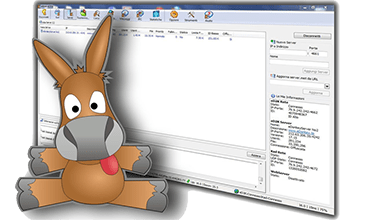
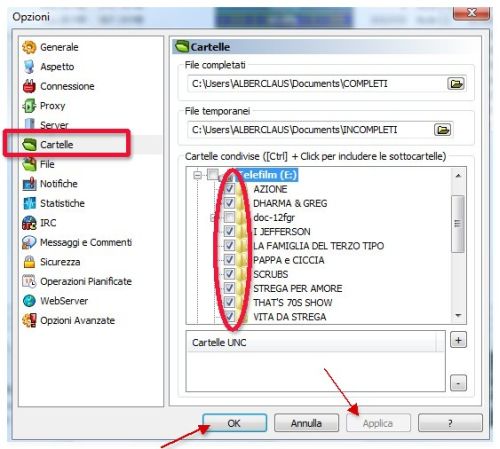

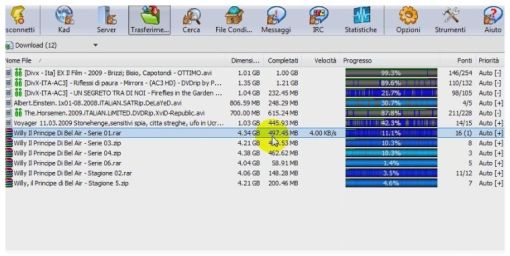
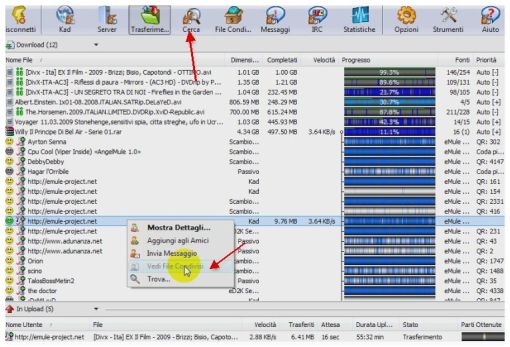
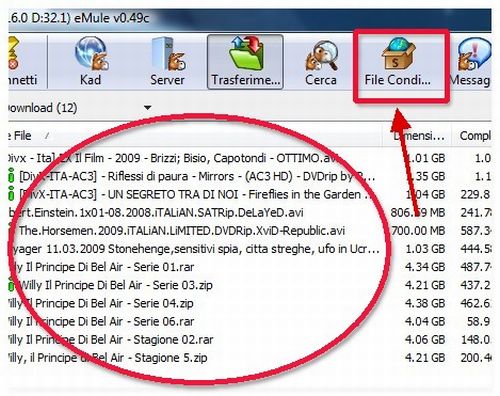

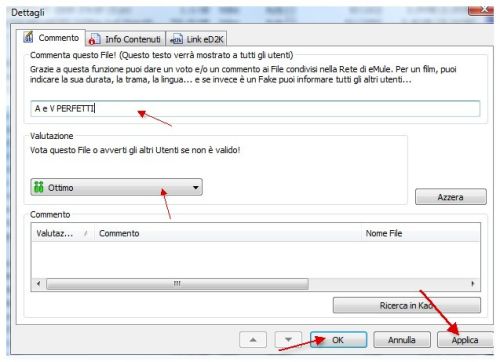
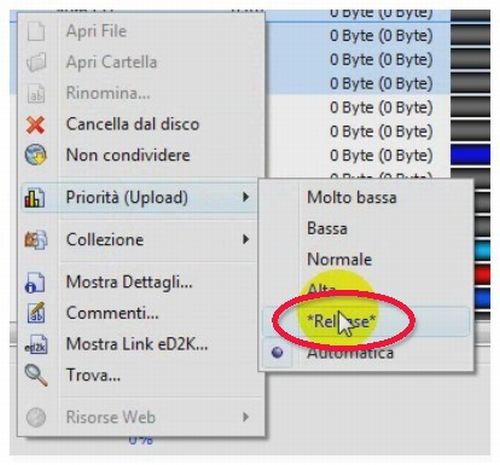













ottimo ma potevi aggiungere quacosa altro o va bene?